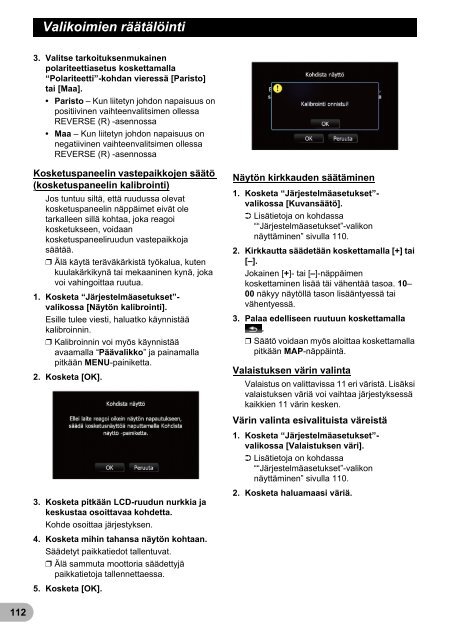Pioneer AVIC-F910BT - User manual - finnois
Pioneer AVIC-F910BT - User manual - finnois
Pioneer AVIC-F910BT - User manual - finnois
Create successful ePaper yourself
Turn your PDF publications into a flip-book with our unique Google optimized e-Paper software.
Valikoimien räätälöinti<br />
3. Valitse tarkoituksenmukainen<br />
polariteettiasetus koskettamalla<br />
“Polariteetti”-kohdan vieressä [Paristo]<br />
tai [Maa].<br />
• Paristo – Kun liitetyn johdon napaisuus on<br />
positiivinen vaihteenvalitsimen ollessa<br />
REVERSE (R) -asennossa<br />
• Maa – Kun liitetyn johdon napaisuus on<br />
negatiivinen vaihteenvalitsimen ollessa<br />
REVERSE (R) -asennossa<br />
Kosketuspaneelin vastepaikkojen säätö<br />
(kosketuspaneelin kalibrointi)<br />
Jos tuntuu siltä, että ruudussa olevat<br />
kosketuspaneelin näppäimet eivät ole<br />
tarkalleen sillä kohtaa, joka reagoi<br />
kosketukseen, voidaan<br />
kosketuspaneeliruudun vastepaikkoja<br />
säätää.<br />
❒ Älä käytä teräväkärkistä työkalua, kuten<br />
kuulakärkikynä tai mekaaninen kynä, joka<br />
voi vahingoittaa ruutua.<br />
1. Kosketa “Järjestelmäasetukset”-<br />
valikossa [Näytön kalibrointi].<br />
Esille tulee viesti, haluatko käynnistää<br />
kalibroinnin.<br />
❒ Kalibroinnin voi myös käynnistää<br />
avaamalla “Päävalikko” ja painamalla<br />
pitkään MENU-painiketta.<br />
2. Kosketa [OK].<br />
3. Kosketa pitkään LCD-ruudun nurkkia ja<br />
keskustaa osoittavaa kohdetta.<br />
Kohde osoittaa järjestyksen.<br />
4. Kosketa mihin tahansa näytön kohtaan.<br />
Säädetyt paikkatiedot tallentuvat.<br />
❒ Älä sammuta moottoria säädettyjä<br />
paikkatietoja tallennettaessa.<br />
5. Kosketa [OK].<br />
Näytön kirkkauden säätäminen<br />
1. Kosketa “Järjestelmäasetukset”-<br />
valikossa [Kuvansäätö].<br />
➲ Lisätietoja on kohdassa<br />
““Järjestelmäasetukset”-valikon<br />
näyttäminen” sivulla 110.<br />
2. Kirkkautta säädetään koskettamalla [+] tai<br />
[–].<br />
Jokainen [+]- tai [–]-näppäimen<br />
koskettaminen lisää täi vähentää tasoa. 10–<br />
00 näkyy näytöllä tason lisääntyessä tai<br />
vähentyessä.<br />
3. Palaa edelliseen ruutuun koskettamalla<br />
.<br />
❒ Säätö voidaan myös aloittaa koskettamalla<br />
pitkään MAP-näppäintä.<br />
Valaistuksen värin valinta<br />
Valaistus on valittavissa 11 eri väristä. Lisäksi<br />
valaistuksen väriä voi vaihtaa järjestyksessä<br />
kaikkien 11 värin kesken.<br />
Värin valinta esivalituista väreistä<br />
1. Kosketa “Järjestelmäasetukset”-<br />
valikossa [Valaistuksen väri].<br />
➲ Lisätietoja on kohdassa<br />
““Järjestelmäasetukset”-valikon<br />
näyttäminen” sivulla 110.<br />
2. Kosketa haluamaasi väriä.<br />
112